1、首先打开需要处理的word文档文件,点击“插入”菜单,在工具栏中点击“页码”下拉按钮,如下图所示

2、点击“页码”弹出“页码”对话框,点击样式右侧的下拉按钮,选择列表中的罗马数字,如下图所示
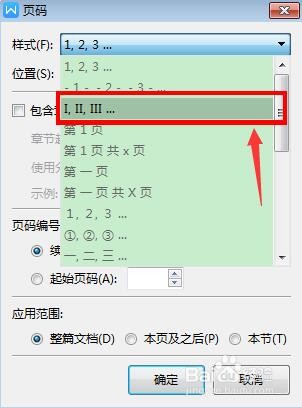
3、页码编号点击“续前节”,应用范围选择“本页及之后”,单击“确定”,如下图所示
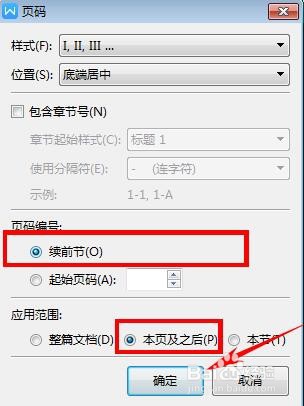
4、可以看到页码出现了“Ⅰ”“Ⅱ”如下图所示
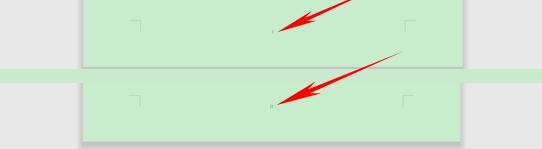
5、接下来我们在第三页输入为阿拉伯数字的页码,点击“插入”菜单,点击工具栏中的“页码”下拉按钮,如下图所示

6、点击“页码”弹出“页艨位雅剖码”对话框,在样式中选择“阿拉伯数字1,2,3”,在页码编号处选择“起始页码”,在应用范围处选择“本页及之后”。单击确定,如下图所示
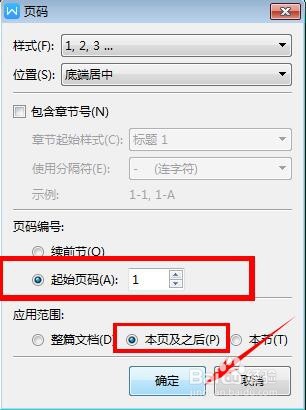
7、这样我们就可以看到成功添加了阿拉伯数字的页码了,如下图所示

